Uneori, aplicațiile terță parte pot interfera cu procesul de actualizare
- Codul de eroare 0x8007054F apare atunci când încercați să instalați o actualizare Windows.
- Poate apărea din cauza unor probleme cu componentele de actualizare Windows și fișierele de sistem corupte.
- Rularea instrumentului de depanare și resetarea componentelor Windows sunt câteva dintre modalitățile de depanare.
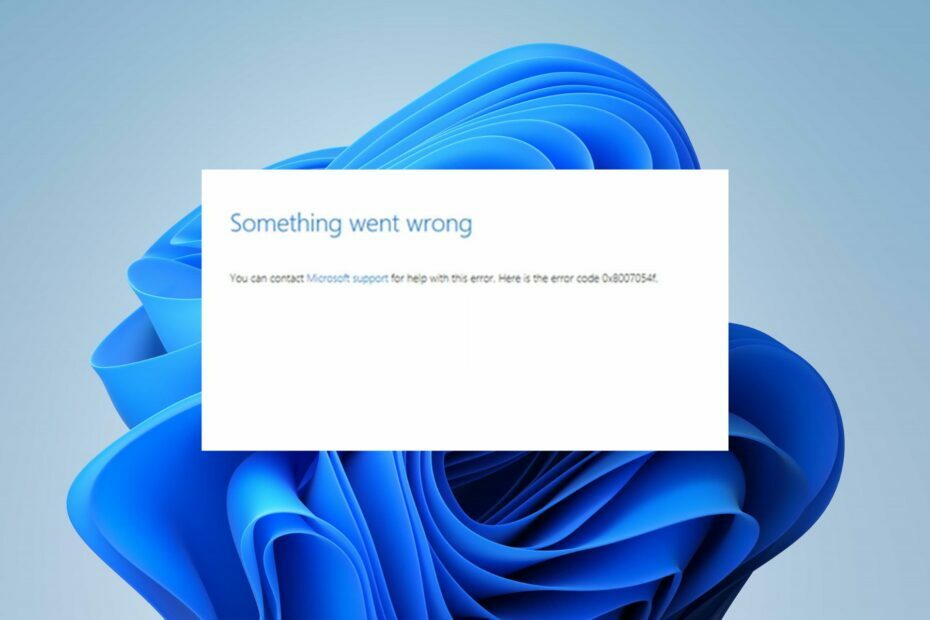
XINSTALAȚI FÂND CLIC PE DESCARCARE FIȘIER
Eșecurile actualizării Windows pot fi enervante! Cu Fortect, veți scăpa de erorile cauzate de fișierele lipsă sau corupte după o actualizare. Utilitarul menține un depozit al versiunilor originale de fișiere de sistem Windows și folosește un algoritm invers pentru a le schimba pe cele deteriorate cu altele bune.
- Descărcați Fortect și instalați-l pe computerul dvs.
- Începeți procesul de scanare al instrumentului pentru a căuta fișiere corupte care sunt sursa problemelor.
- Faceți clic dreapta pe Începeți reparația pentru a rezolva problemele de securitate și performanță cu computerul dvs.
- Fortect a fost descărcat de 0 cititorii luna aceasta.
Actualizarea sistemului de operare Windows îl ajută să remedieze erorile care afectează versiunea curentă și să instaleze noi funcții pentru a îmbunătăți performanța. Cu toate acestea, cititorii noștri raportează o eroare de actualizare Windows 0x8007054F care îi împiedică să facă asta.
Alternativ, avem un articol detaliat despre Windows 10/11 nu se instalează și modalități eficiente de remediere.
Ce cauzează codul de eroare de actualizare 0×8007054f?
Mulți factori pot cauza mesajul de eroare Ceva a mers prost. Puteți contacta asistența Microsoft pentru ajutor cu această eroare. Iată codul de eroare: 0x8007054F pe computer. Unii sunt:
- Probleme legate de rețea – Eroarea poate apărea din cauza probleme de conectare la rețea ceea ce face ca serviciile Windows Update să nu se conecteze la server.
- Fișiere de sistem corupte – Când fișierele de sistem sunt corupte, le face inaccesibile sau deteriorate. Prin urmare, poate împiedica procesul de actualizare Windows să le acceseze atunci când este necesar, rezultând eroarea 0x8007054F.
- Interferența aplicațiilor terță parte – Procesul de actualizare Windows pe computer poate fi împiedicat de instalarea de aplicații terță parte precum software antivirus. Aceștia pot interfera cu conexiunea dintre computer și serviciul de actualizare Windows, rezultând eroarea 0x8007054F.
- Probleme cu componentele Windows Update – Dacă serviciile nu rulează sau nu sunt intacte, poate provoca eroarea de actualizare Windows, deoarece nu va avea niciun suport pe computer.
Din fericire, am venit cu câteva remedieri eficiente și ușoare pe care le puteți utiliza pentru a rezolva eroarea 0x8007054f.
Cum pot remedia codul de eroare de actualizare Windows 0×8007054f?
Înainte de a încerca pași avansati de depanare, parcurgeți următoarele:
- Dezactivați aplicațiile de fundal rulează pe computerul tău.
- Fix congestionarea rețelei pe computer.
- Reporniți Windows în modul sigur și verificați dacă eroarea de actualizare persistă.
Dacă nu puteți rezolva eroarea, continuați cu soluțiile de mai jos:
1. Rulați instrumentul de depanare Windows Update
- presa Windows + eu cheie pentru a deschide Setări aplicația.
- Selectați Sistem, Depanați, apoi faceți clic pe Alte soluții de depanare.

- Navigheaza catre Cel mai frecvent și selectați Alerga butonul de lângă Windows Update.

- Urmați instrucțiunile de pe ecran pentru a finaliza, apoi reporniți computerul pentru a verifica dacă eroarea a fost rezolvată.
Rularea instrumentului de depanare Windows Update va găsi și rezolva problemele care împiedică procesul de actualizări pe computer. Citiți ghidul nostru despre alte modalități de a rulați instrumentul de depanare Windows Update pe Windows 11.
2. Resetați componentele Windows Update
- Faceți clic stânga pe start butonul, tastați Prompt de comandă, și faceți clic pe Rulat ca administrator opțiune.
- Clic da pe Controlul contului utilizatorului prompt.
- Copiați și lipiți următoarele comenzi și apăsați introduce dupa fiecare:
net stop wuauservnet stop cryptSvcbiți de oprire netnet stop msserver
- Copiați și lipiți următoarea comandă una după alta:
ren C:\Windows\SoftwareDistribution SoftwareDistribution.oldren C:\Windows\System32\catroot2 Catroot2.old - Tastați următoarele comenzi și apăsați introduce dupa fiecare:
net start wuauservnet start cryptSvcbiți de pornire netnet start msserver
- Ieșiți din linia de comandă și reporniți computerul.
Sfat de expert:
SPONSORIZAT
Unele probleme ale PC-ului sunt greu de rezolvat, mai ales când vine vorba de fișierele de sistem lipsă sau corupte și arhivele Windows.
Asigurați-vă că utilizați un instrument dedicat, cum ar fi Fortect, care va scana și înlocui fișierele dvs. sparte cu versiunile lor noi din depozitul său.
Pașii de mai sus vor reseta componentele implicate în procesul de actualizare și vor rezolva problemele care cauzează eroarea de actualizare 0x8007054f.
Daca intalnesti probleme de rulare a promptului de comandă ca administrator pe Windows 11, citiți ghidul nostru pentru remedieri rapide.
- Cum se remediază eroarea sistemului de fișiere (-2147219195)
- 0xc1900401: Ce este această eroare și cum o remediați
- Această operațiune necesită o stație interactivă cu fereastră [remediere]
- Eroare 0x8004100e: ce este și cum se remediază
- Cum să remediați Docker Desktop pornind pentru totdeauna pe Windows 11
3. Rulați o scanare SFC
- Faceți clic stânga pe start butonul, tastați Prompt de comandă, și faceți clic pe Rulat ca administrator opțiune.
- Clic da pe Controlul contului utilizatorului prompt.
- Introduceți următoarele și apăsați introduce:
sfc /scannow
- Reporniți computerul și verificați dacă eroarea de actualizare Windows 0x8007054f persistă.
O scanare SFC va găsi și repara fișierele de sistem corupte care împiedică computerul să instaleze actualizarea Windows. Nu ezitați să consultați ghidul nostru cum să reparați fișierele de sistem corupte pe computerul dvs.
Ca opțiune de economisire a timpului, puteți încerca software de încredere, cum ar fi Fortect, care vă va ajuta să găsiți toate fișierele corupte după o scanare amănunțită și să le înlocuiți cu piese noi din depozitul său.
4. Ștergeți memoria cache a Windows Update prin File Explorer
- presa Windows + E a deschide Explorator de fișiere.
- Navigheaza catre Disc local (C), faceți clic dreapta pe el și faceți clic pe Proprietăți din meniul drop-down.

- Selectați Curățare disc, apoi faceți clic pe Curățați fișierele de sistem buton.
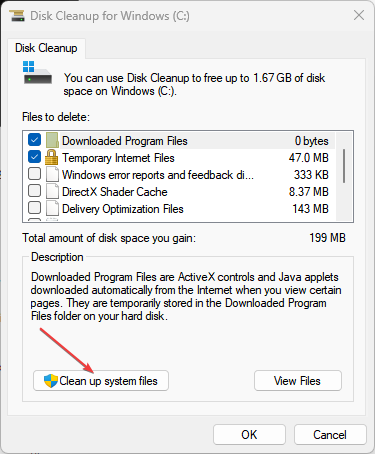
- Bifați casetele pentru Fișierele jurnal de actualizare Windows și Fișiere temporare de instalare Windows, apoi apasa Bine.
Ștergerea fișierelor cache de actualizare Windows va șterge fișierele corupte care afectează procesul de actualizare și va permite sistemului să scrie fișiere noi.
Citiți articolul nostru pe ce să faci dacă File Explorer continuă să se prăbușească computerul dvs.
Mai mult, ați putea fi interesat de articolul nostru despre remedierea actualizărilor lente ale Windows pe PC-uri. De asemenea, avem un ghid detaliat despre Eroare de actualizare Windows 0x8007045b si cateva remedieri.
Dacă aveți întrebări sau sugestii suplimentare cu privire la acest ghid, vă rugăm să le trimiteți în secțiunea de comentarii.
Încă mai întâmpinați probleme?
SPONSORIZAT
Dacă sugestiile de mai sus nu ți-au rezolvat problema, computerul poate întâmpina probleme mai grave cu Windows. Vă sugerăm să alegeți o soluție all-in-one, cum ar fi Fortect pentru a rezolva problemele eficient. După instalare, faceți clic pe butonul Vizualizați&Remediați butonul și apoi apăsați Începeți reparația.


